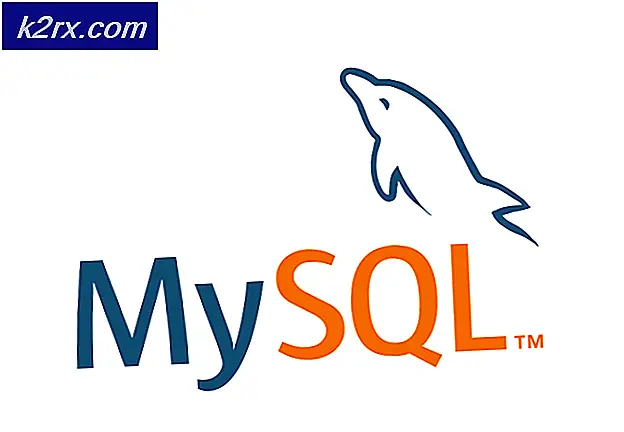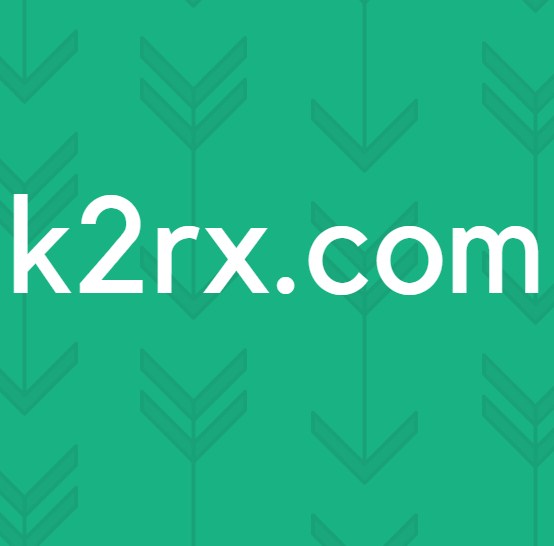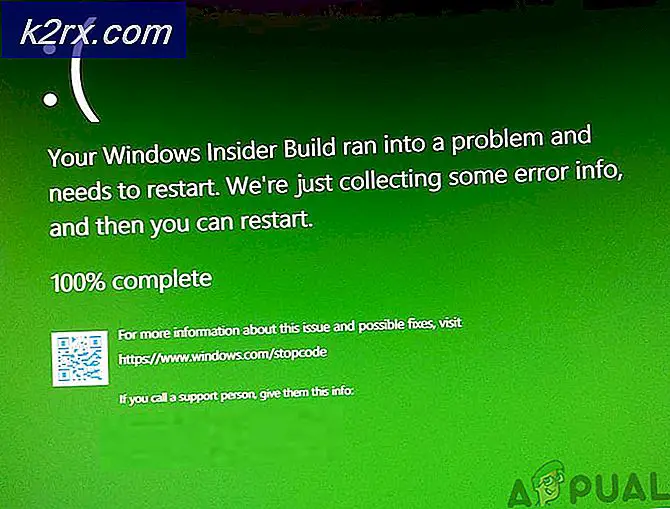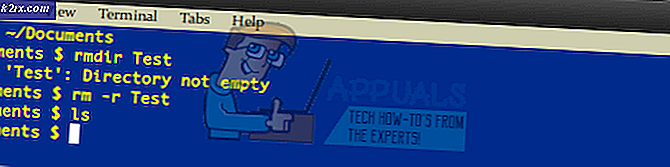FIX: Word 2016 reageert niet tijdens afdrukken
Veel Office 2016-gebruikers zijn getroffen door een probleem waarbij Wereld 2016 niet meer reageert elke keer dat ze een document proberen af te drukken. Gebruikers die door dit probleem worden getroffen, zien dat telkens wanneer ze proberen een document op Word 2016 af te drukken, de toepassing niet meer reageert en volledig onbruikbaar wordt. Word is een van de beste, zo niet het allerbeste, tekstverwerkingsprogramma's die er zijn voor het Windows-besturingssysteem. Daarom kan het voorkomen dat het antwoord reageert wanneer u een document probeert af te drukken.
Gelukkig kan dit probleem worden opgelost en is het ook eenvoudig om het probleem op te lossen. Veel getroffen gebruikers hebben succes gehad met het oplossen van dit probleem door eenvoudig hun standaardprinter te wijzigen. Als dat echter niet werkt, kunt u dit probleem eenvoudigweg oplossen door Office 2016 eenvoudig te verwijderen met een eenvoudig te verhelpen hulpmiddel dat speciaal voor dit doel is ontworpen en vervolgens opnieuw te installeren. Om dit te doen, moet u:
PRO TIP: Als het probleem zich voordoet met uw computer of een laptop / notebook, kunt u proberen de Reimage Plus-software te gebruiken die de opslagplaatsen kan scannen en corrupte en ontbrekende bestanden kan vervangen. Dit werkt in de meeste gevallen, waar het probleem is ontstaan door een systeembeschadiging. U kunt Reimage Plus downloaden door hier te klikken- Klik hier om een eenvoudige reparatietool te downloaden die is ontworpen om Office 2016 zonder problemen te verwijderen.
- Zodra de eenvoudige fix-tool is gedownload, voert u deze uit.
- Volg de instructies op het scherm en loop door de eenvoudige oplossing om Office 2016 met succes te verwijderen .
- Nadat Office 2016 is verwijderd, start u de computer opnieuw op.
- Klik hier om naar het My Office-account te gaan
- Log in op de pagina My Office-account met het Microsoft-account dat is gekoppeld aan uw exemplaar van Office 2016.
- Klik op de pagina My Office-account, nadat u zich hebt aangemeld, op Installeren .
- Download het Office 2016-installatieprogramma en voer het uit nadat het is gedownload.
- Volg de instructies op het scherm en doorloop het installatieprogramma om Office 2016 te installeren. Office 2016 is met succes geïnstalleerd wanneer u bij U bent, klaar! Office is nu geïnstalleerd scherm, op dat moment kunt u eenvoudig op Sluiten klikken om het installatieprogramma te sluiten.
Nadat Office 2016 opnieuw is geïnstalleerd, start u Word 2016, accepteert u de licentieovereenkomst, activeert u Office 2016 (als dit niet automatisch is gebeurd) en probeert u een document af te drukken om te zien of het probleem is opgelost.
PRO TIP: Als het probleem zich voordoet met uw computer of een laptop / notebook, kunt u proberen de Reimage Plus-software te gebruiken die de opslagplaatsen kan scannen en corrupte en ontbrekende bestanden kan vervangen. Dit werkt in de meeste gevallen, waar het probleem is ontstaan door een systeembeschadiging. U kunt Reimage Plus downloaden door hier te klikken